Xshell7是一款简单好用的多功能远程终端管理工具,软件功能齐全,采用了全新的UI设计、增加了对PKCS#11协议的支持、新增全局主密码保护等等,支持Telnet、Rlogin、SSH/SSH PKCS#11、SFTP、Serial等一系列常见远程协议,非常的好用!
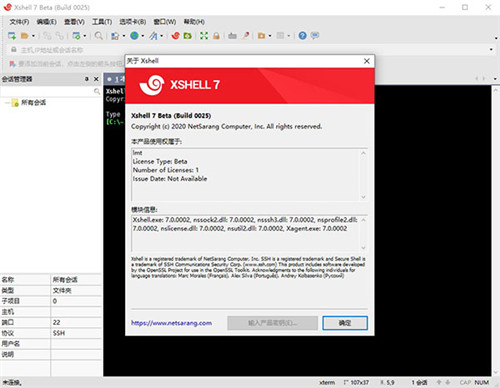
新功能
1、新增全局主密码保护
主密码保护已连接服务器的会话文件, 如果没有主密码即使会话文件被泄露攻击者亦无法登陆。主密码实际是解决去年维基解密爆料的CIA通过植入后门程序的方式盗取 XShell 会话文件攻击服务器。
2、多主题体验
新增明亮和暗色两种新的主题模式,现在可以根据需要选择Xshell的颜色和整体主题,选择默认的有三种主题样式,同时用户也可以切换回v5 版那种传统的主题。
3、会话管理器
最大的改变是加入了会话管理器面板,分栏方便快速连接服务器,用户可以轻松创建、编辑和删除会话文件。现在,会话管理的所有方面以及同时启动多个会话的功能都可以通过会话管理器在Xshell中访问。
4、可停靠的UI
会话管理器窗口、编辑窗口和其他窗扣可以停靠在Xshell的主窗口中。这为Xshell的可定制配置提供了更多的功能。用户可以简单地拖放窗口。
5、支持SSH PKCS#11
PKCS#11协议使用户能够使用硬件令牌(HSM)安全地存储私钥,支持诸如硬件令牌和智能卡等设备安全的存储用户使用的密钥以提高安全性。
6、编辑窗口
以前,Xshell只能使用编辑栏向终端发送一行准备好的字符。Xshell 7中文版引入了组合窗口,用户能够准备多行脚本或字符串,并同时将其传送到当前会话或多个会话中。
7、突出显示
Xshell 7中文版允许用户使用自定义的文本和背景颜色来区分终端的字符串输出。用户可以轻松地管理他们想要突出显示的关键字,也可以创建分组,以便在特定情况下使用设置的关键字。
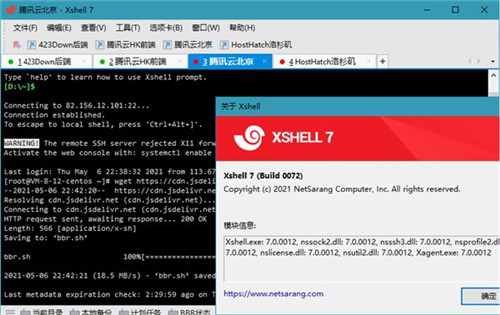
安装教程
1、下载解压,运行Xshell-7.0.0025r_beta.exe开始安装Xshell 7中文版;

2、选择接受同意条款,然后继续安装;
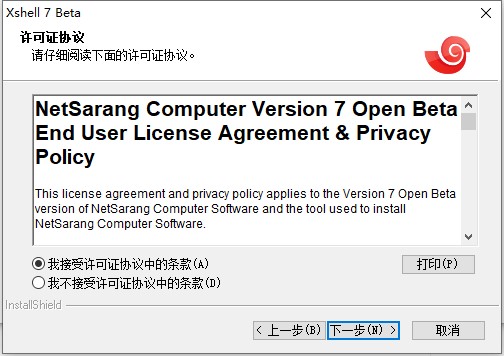
3、选择软件的安装目录,默认即可;
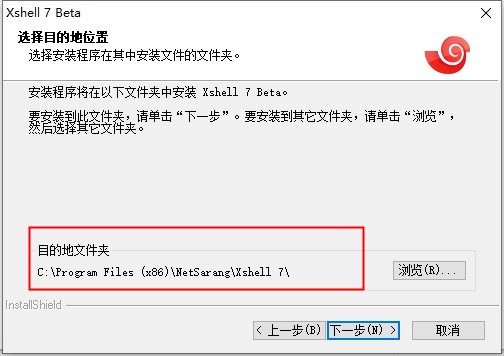
4、等待安装完成,直接运行软件,点击完成退出引导;

5、至此,Xshell 7中文版成功打开,希望以上教程对你有所帮助。
使用教程
一、怎么和linux虚拟机连接
点击桌面快捷方式,打开Xshell软件。

点击新建,创建会话。
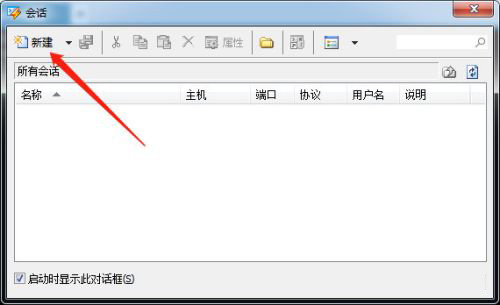
输入要连接的linux服务器的ip地址,点击确定。

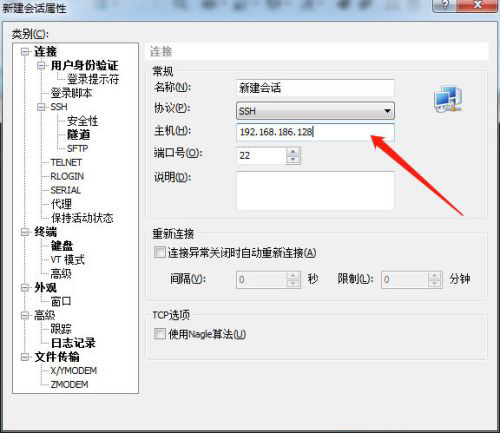
然后点击【连接】按钮。
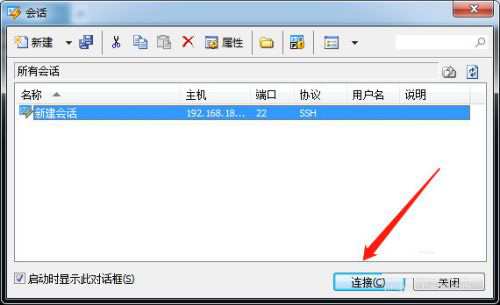
输入linux服务器的账户名。

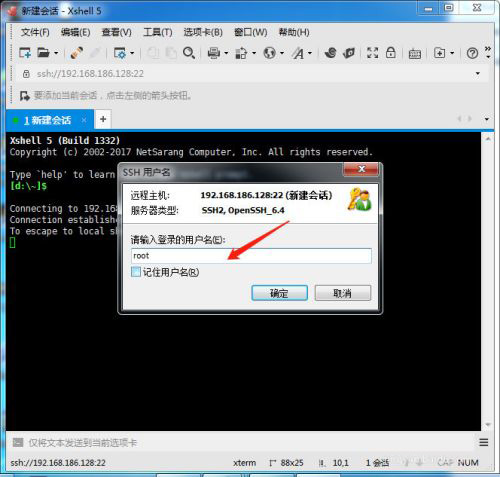
输入密码,点击确定按钮。

最后linux服务器被正确的连接上了。
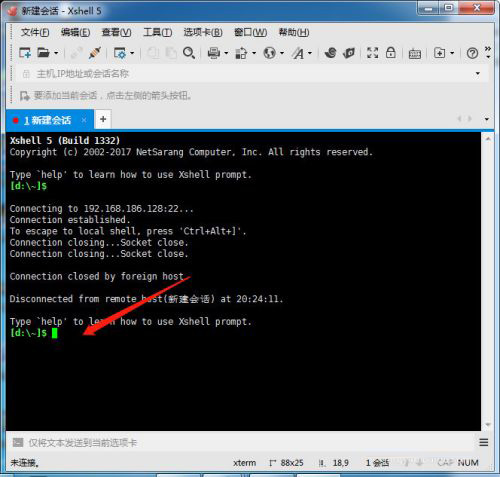
二、Xshell环境下修改Linux的管理员密码
我们安装完成后需要的是使用xshell进行远程连接。
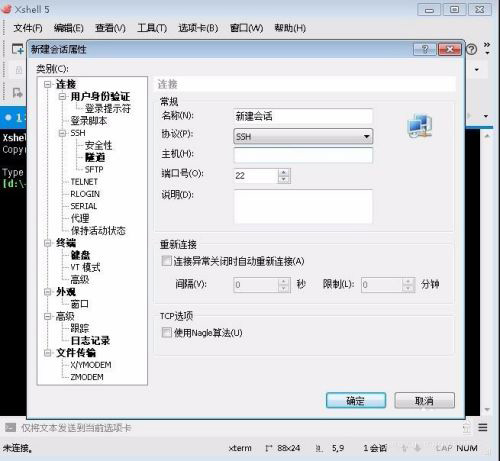
我们远程链接完成后(已经连接成功),可以在下方的操作命令框中输入id,查看当前登录的信息。
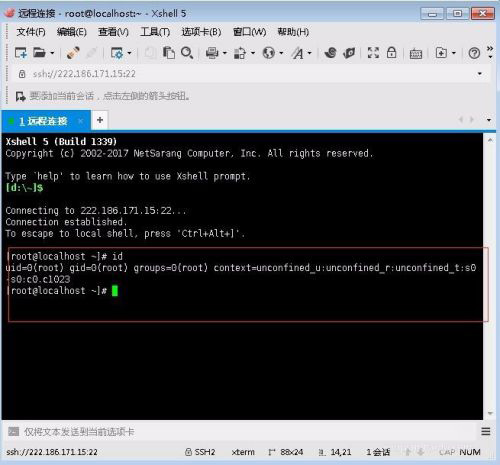
然后在输入passwd,回车,输入2次新的密码后(每次输入密码后都需要回车)即可更改成功。
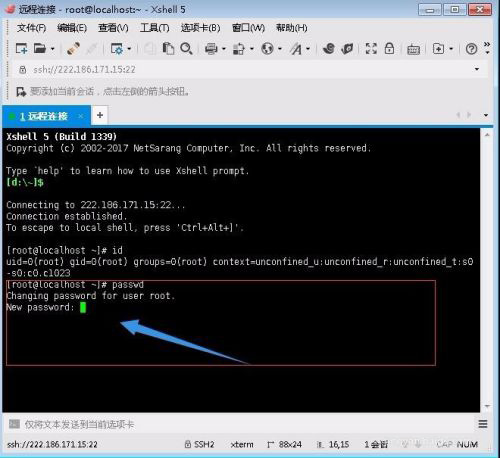
【这里需要注意的是,输入的2次密码必须为一致的,其次就是命令为passwd命令不是password命令,再就是在输入密码的时候没有任何的闪动提示】。
快捷键
Ctrl+f - 向后移动一个字符
Ctrl+b - 向前移动一个字符
Ctrl+a - 将光标移至输入行头,相当于Home键
Ctrl+e - 将光标移至输入行末,相当于End键
Alt+f - 以单词为单位,向前移动
Alt+b - 以单词为单位,向前移动
Shift+PgUp - 将终端显示向上滚动
Shift+PgDn - 将终端显示向下滚动
Alt+s - 切换到简单版模式
Alt+Enter - 切换至全屏
Ctrl+s - 锁住终端,可用来停留在当前屏
Ctrl+q - 解锁终端,恢复刷屏
Ctrl+d - 键盘输入结束或退出终端
Ctrl+s - 暂停当前程序,暂停后按下任意键恢复运行
Ctrl+z - 将当前程序放到后台运行,恢复到前台为命令fg
Ctrl+Shift+r - 重新连接
Ctrl+Insert - 复制
Shift+Insert - 粘贴

墨记PC版官方最新版是一款简单好用的日记软件,该软件不仅能够多平台进行使用,还拥有简单好用的图文编辑功能,让用户能够更好地进行操作。墨记PC版官方最新版支持离线使用,没有网络也可以写日...

360亿方云电脑版是专业好用的云存储与协作软件,提供了超大的存储空间,满足不同用户的存储需求,还支持实时同步,简单便捷。360亿方云电脑版拥有智能的AI文档助手,能够结合各岗位工作需要,全...

360安全浏览器15,全新升级,搭载Chromium114内核,提升了性能,网页加载的速度更快。360安全浏览器15给用户们提供阅读编辑器、AI写作、截图OCR、登录管家等多项功能,满足用户的各种使用需求。...

腾讯会议是一款适合多种工作会议场景的软件,帮助企业开一个高效,低成本更有价值的会议。腾讯会议采用先进的音视频技术,打破时空障碍,满足企业用户的工作沟通需求,让企业用户轻松参与各种会...

联想个人云(原数据守护者)电脑版提供了大容量的云存储空间,支持用户存储和备份各种类型文件。联想个人云(原数据守护者)电脑版采用先进的加密技术,确保数据安全性,用户也可以随时随地访问、分...

小智双核浏览器是一款很实用的浏览器软件,软件启动速度快,界面十分简洁,完美双核,是速度与兼容性的王者,还支持安装谷歌插件拓展程序、自定义主页、主题皮肤更换和快速划词翻译功能,大大的...
发表评论
共0条
评论就这些咯,让大家也知道你的独特见解
立即评论以上留言仅代表用户个人观点,不代表系统之家立场